이번 시간에는 윈도우를 설치했던 날짜, 설치일, 설치시간까지 확인하는 방법을 알아본다. 평소에는 대충 자신이 컴퓨터를 산날짜나 포맷한날짜를 기억하지만, 이것이 몇년 정도 흐르면 기억이 가물가물하다. 또 애초에 이 윈도우 설치날짜가 필요한 경우도 많지 않을 것이다. 그래도 어쩌다 필요한 경우에는 이 윈도우 설치날짜를 확인하는건 매우 간단하다.

필자는 어느회사의 현직 엔지니어 겸 전산관리자이다.
그러다보니 관리하는 PC가 몇천대가 넘고 잡다한 관리나 지원을 도맡는다.
그 과정에서 가끔 이 PC의 제조일 말고 실제 윈도우를 설치한 날을 알아야하는 경우가 종종 있는데,
본 포스팅의 내용으로 확인하곤 한다.
그럼 해당 PC의 윈도우를 설치한 날짜 확인하는 방법을 알아본다.
이 방법은 윈도우10 에서 캡처했지만, 사실 윈도우 7, 8 상관없이 윈도우 XP, 2000 밑으로도 적용이 가능할 것이다.
* 컴퓨터 윈도우 설치일시, 설치날짜, 설치시간 확인하는 방법
1) 먼저 윈도우 시작버튼을 눌러 CMD를 검색후 명령 프롬프트를 실행한다

2) 까만색 배경의 명령 프롬프트 창이 뜰텐데, 아래의 명령어를 입력후 엔터를 누른다
* 명령어 : systeminfo

3) 그럼 내 PC의 정보가 한참 수집되다가, 아래의 정보들이 나타나는데 [원래 설치 날짜] 부분이 내 PC의 윈도우가 설치된 날짜가 되겠다.
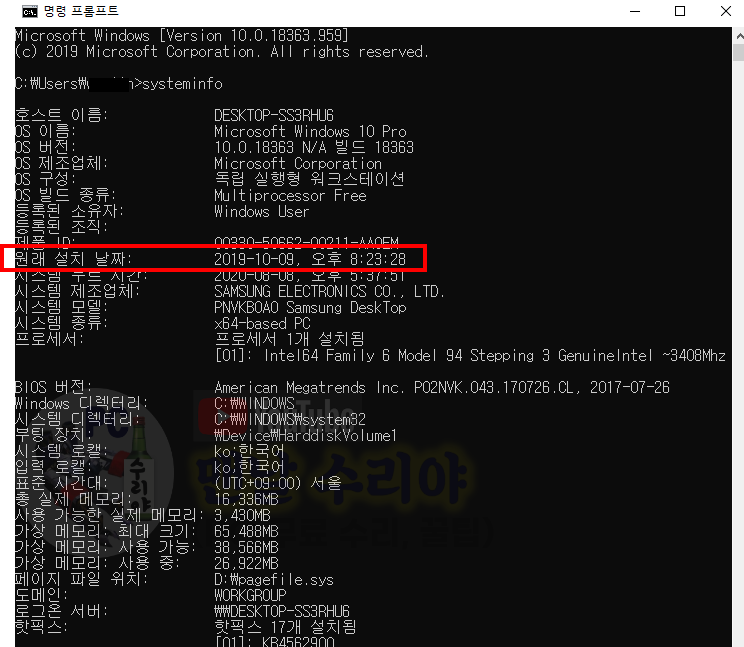
* 아 참고로 필자는 현직 엔지니어로, 10년 이상의 PC 노하우를 블로그, 유튜브로 올리고 있다.
PC 관련 문의를 100% 무료로 도와드리니까, 아래 SNS를 활용해보시기 바란다.
▶ 각종 PC 꿀팁 받기 ("팬하기" 클릭)
4) 위 방법의 결과로 나타나는 정보들이 너무 조잡하다면, 아래의 명령어를 추천한다.
너무 깔끔해서 보기 힘들 수 있지만, 아래 화면에 나타나는 20191009202328은
2019년 10월 09월 20시 23분 28초가 되겠다.
위의 [원래 설치 날짜] 와 똑같다.

'PC 꿀팁 > PC, 윈도우 꿀팁' 카테고리의 다른 글
| [V3 안랩 클라우드 자동분석 요청 안뜨게 하는법] AhnLab V3 Lite, 클라우드 자동 분석 서버로 알림창 끄기 (0) | 2020.08.12 |
|---|---|
| [윈도우10 쉬프트 고정 키 해제] shift 쉬프트 연타 고정키 끄기, 쒸프트키까 안빠쪄요, 쉬프트 안풀림 (6) | 2020.08.11 |
| [윈도우10 탐색기 좌측에 휴지통 만드는 법] 탐색기 휴지통 폴더 만들기 (초간단 1분컷) (0) | 2020.08.11 |
| [노트북 터치패드 끄기, 잠금, 비활성화] 터치패드 키보드 입력 안될때, 마우스가 혼자서 저절로 움직일때 (0) | 2020.08.09 |
| [윈도우10 정품인증 제품키 확인법] 윈도우10 제품 ID, 시디키, 라이센스 확인 방법 (0) | 2020.08.09 |










댓글